في عالم يتسم بالتطور التكنولوجي السريع، أصبح تخصيص واجهة المستخدم في أنظمة التشغيل أحد أهم الجوانب التي يهتم بها المستخدمون لتعزيز تجربتهم البصرية والوظيفية. ومن بين الأدوات الرائدة في هذا المجال، يبرز Wallpaper Engine كمحرك خلفيات حيوي ومبتكر، يتيح تحويل سطح المكتب إلى لوحة فنية متحركة...
في عالم يتسم بالتطور التكنولوجي السريع، أصبح تخصيص واجهة المستخدم في أنظمة التشغيل أحد أهم الجوانب التي يهتم بها المستخدمون لتعزيز تجربتهم البصرية والوظيفية. ومن بين الأدوات الرائدة في هذا المجال، يبرز Wallpaper Engine كمحرك خلفيات حيوي ومبتكر، يتيح تحويل سطح المكتب إلى لوحة فنية متحركة تتفاعل مع الاصوات وأداء النظام.
وفقًا لما نشره موقع MakeUseOf، فإن هذا التطبيق، المتاح على منصة Steam، يوفر مكتبة ضخمة من الخلفيات المتنوعة التي تتراوح بين المناظر الطبيعية الديناميكية والمصممة بتقنيات متقدمة، مع الحفاظ على استهلاك منخفض لموارد النظام.
بالإضافة إلى ذلك، تطرق التقرير إلى أدوات أخرى مثل TranslucentTB لشفافية شريط المهام، وWindhawk لتعديلات ويندوز المخصصة، وRainmeter لتخصيص سطح المكتب بشكل متكامل، وStart11 لإعادة تصميم قائمة ابدأ، وSeelen UI التي توفر واجهة مستوحاة من لينكس وماك. هذه الأدوات مجتمعة تمنح المستخدمين مرونة غير مسبوقة في تحسين تجربة استخدامهم لنظام التشغيل Windows.
1ـــ محرك ورق الحائط
أعشق الخلفيات الثابتة. ولكن عندما أرغب في تغيير شيء ما، يُضفي Wallpaper Engine حيوية على سطح مكتبي بخلفيات متحركة وتفاعلية تتناسب مع موسيقاك، أو وقتك، أو حتى أداء نظامك. إنه تطبيق مميز متوفر على Steam ومتاجر ألعاب الكمبيوتر الأخرى، وأجده يستحق التجربة كأفضل أداة خلفيات حية لنظام Windows.
ما يميز Wallpaper Engine هو مكتبة ورش العمل الضخمة التي يضمها. مع أكثر من مليون خلفية من إبداعات مجتمعنا، ستجد كل شيء بدءًا من المناظر الطبيعية المتحركة بدقة ووصولًا إلى مُصوّرات الصوت الكاملة. أعشق بشكل خاص خلفيات تأثير المنظر التي تُضفي عمقًا عند تحريك الماوس، والخلفيات التفاعلية التي تتفاعل عند النقر عليها.
التطبيق خفيفٌ على موارده بشكلٍ مدهش. أثناء الإعداد، يمكنك اختيار جودة الخلفية لتحسين أداء التطبيق. كما يمكنك ضبطه لإيقاف الرسوم المتحركة مؤقتًا عند تشغيل تطبيقات أو ألعاب بملء الشاشة، حتى لا يؤثر ذلك على الأداء عند الحاجة. إذا كنتَ مبدعًا، فستُقدّر المحرر المدمج الذي يُتيح لك تصميم خلفياتك الخاصة باستخدام الصور أو مقاطع الفيديو أو حتى محتوى الويب. بالإضافة إلى ذلك، يمكنك مزامنة الخلفيات عبر شاشات متعددة، بإعدادات مختلفة لكل شاشة.
إذا كنت تبحث عن بديل مجاني، فإن Lively Wallpaper يوفر وظائف مماثلة بسعر معقول. مع أنه لا يحتوي على مكتبة ورش عمل Wallpaper Engine الضخمة، إلا أنه يدعم مقاطع الفيديو وصور GIF وخلفيات الويب، كما أنه نادرًا ما يُظهر استهلاكًا للموارد في مدير المهام.
2ـــ شفاف تي بي
هل ترغب في خلفية متحركة جميلة تغطي شاشتك بالكامل، ولكنك تشعر بالإحباط لأن شريط المهام يحجب جزءًا من العرض؟ TranslucentTB يُصلح هذه المشكلة بخدعة بسيطة. هذه الأداة المجانية مفتوحة المصدر تجعل شريط المهام شفافًا، مما يُضفي مظهرًا أكثر أناقة وحداثة، ويُبرز خلفية الشاشة.
يقدم TranslucentTB أكثر من مجرد تأثير شفافية أساسي. يمكنك ضبط تأثيرات مختلفة لحالات شريط المهام المختلفة. على سبيل المثال، يمكنك الحصول على شريط مهام شفاف تمامًا عند استخدام سطح المكتب، ولكنه ضبابي بعض الشيء عند فتح النوافذ. أو يمكنك اختيار لون ثابت عند تفعيل النوافذ المكبرة.
يستغرق إعداده ثوانٍ. ما عليك سوى تنزيله من متجر مايكروسوفت أو GitHub، وتشغيله، وشاهد شريط المهام يصبح شفافًا. يعمل التطبيق بسلاسة في شريط المهام، ولا يستهلك سوى موارد قليلة. يمكنك أيضًا تعيين ألوان ومستويات تعتيم مخصصة لكل حالة ديناميكية، مما يمنحك تحكمًا كاملاً في مظهر شريط المهام في جميع الحالات.
3ـــ صقر الرياح
يقدم Windhawk مجموعة من تعديلات Windows التي أنشأها مجتمع المطورين. وبينما يضيف بعض الميزات الجديدة الرائعة، فإنه يتيح لك أيضًا إصلاح بعض المشاكل في Windows 11. على سبيل المثال، يمكنك إعادة شريط المهام العمودي الذي أزالته مايكروسوفت، ووضعه على جانبي الشاشة مع إعدادات عرض قابلة للتعديل. كما يُصلح تعديل ارتفاع شريط المهام وحجم الأيقونات تلك الأيقونات الصغيرة المزعجة بحجم 24 × 24 من خلال السماح لك بتصغيرها إلى الحجم المناسب 32 × 32.
هناك أيضًا تعديلات إنتاجية عملية مثل ميزة "تمرير علامات التبويب" في Chrome/Edge باستخدام عجلة الماوس، والتي تتيح لك التمرير فوق شريط علامات التبويب والتبديل بينها. تمنحك ميزة "تسميات شريط المهام" خيارًا ثالثًا نسيت مايكروسوفت إضافته، وهو إظهار تسميات لأزرار شريط المهام المدمجة أو إخفاؤها للأزرار غير المجمعة. يحول تعديل " التحكم في مستوى صوت شريط المهام" شريط المهام بأكمله إلى شريط تمرير للتحكم في مستوى الصوت، وهو مثالي للتعديلات السريعة دون الحاجة إلى البحث عن مفتاح التحكم في مستوى الصوت على لوحة المفاتيح أو شريط التمرير في شريط المهام.
يحتوي Windhawk على العديد من التعديلات الأخرى التي يمكنها إجراء تعديلات طفيفة على وظائف Windows الافتراضية، مثل إضافة وضع مظلم أفضل إلى Notepad، أو استعادة قائمة السياق الكلاسيكية في File Explorer، أو إظهار زر البدء دائمًا على اليسار.
4ـــ مقياس المطر
جميع خيارات التخصيص المذكورة أعلاه تُركز على جانب واحد من جهاز الكمبيوتر الذي يعمل بنظام ويندوز. أما Rainmeter، فيُقدم كل ذلك وأكثر. تتيح لك هذه المنصة المجانية مفتوحة المصدر عرض سمات قابلة للتخصيص على سطح مكتبك. من شاشات النظام إلى شاشات الطقس، ومُصوّرات الموسيقى، إلى مُشغّلات التطبيقات، يُتيح لك Rainmeter تخصيص سطح مكتب ويندوز بالكامل.
تُعدُّ الأشكال الهندسية جوهرَ Rainmeter؛ فهناك الآلاف منها متاحة على الإنترنت، وإيجاد الإعداد الأمثل لسطح مكتبك هو نصف المتعة. كل شكل هندسي قابل للتخصيص بالكامل من خلال ملفات نصية بسيطة، مما يتيح لك تغيير الألوان والأحجام والخطوط والسلوكيات بسهولة (حتى لو كنت مستخدمًا عاديًا).
إذا كنت بدأت للتو في استخدام التخصيصات، فإليك بعض توصيات البشرة لتمنحك فكرة عما يمكن فعله باستخدام Rainmeter:
JaxCore : واجهة Rainmeter أنيقة وقابلة للتعديل، تجمع بين تصميم Windows 11 الافتراضي وعناصر واجهة مستخدم قابلة للتخصيص، وموضوعات مدمجة، وسهولة في الإعداد لتجربة سطح مكتب أنيقة. على الرغم من أنها لم تعد قيد التطوير النشط، إلا أنها لا تزال نقطة انطلاق ممتازة.
DropTop Four : إذا قمت بالتبديل من Mac إلى Windows وتفتقد شريط القائمة على طراز Mac، فإن DropTop Four يتيح لك إضافة ذلك إلى Windows.
موند: هذا التطبيق مُخصصٌّ للبساطة. يعرض موند إحصائيات النظام بأشكال هندسية أنيقة تُشبه الفن الحديث.
5ـــ ابدأ 11
ألا يعجبك ما فعلته مايكروسوفت بقائمة "ابدأ" في ويندوز 11؟ مقابل رسوم، يتيح لك Start11 تعديل قائمة "ابدأ" بالشكل الذي تريده. يمكنك استعادة أنماط قائمة "ابدأ" الكلاسيكية من ويندوز 7 أو 10، أو إنشاء تصميم جديد كليًا.
سواءً كنت ترغب في قائمة مركزية بزوايا مستديرة أو تفضل مُشغّلاً بشاشة كاملة مثل Windows 8 (ولكن بوظائف فعلية)، يُسهّل Start11 تصميم قائمة تُناسب احتياجاتك. يمكنك حتى استخدام أنماط مُختلفة لقائمة ابدأ على شاشات مُختلفة، إذا كنت تُشغّل نظام تشغيل مُتعدد الشاشات.
خيارات التخصيص واسعة النطاق. يمكنك تغيير الشفافية، وإضافة تأثيرات التمويه، وتخصيص سلوك البحث، وإعادة تنظيم طريقة عرض التطبيقات، وحتى إضافة اختصارات مخصصة إلى القائمة نفسها. يتضمن التطبيق العديد من الأنماط الجاهزة للاستخدام، ويتيح لك تعديل كل تفصيل ليناسب سير عملك وتفضيلاتك الجمالية.
بخلاف بعض بدائل قائمة ابدأ، يعمل Start11 بكفاءة مع ميزات Windows 11. لا يزال بحث Windows يعمل، وجميع تطبيقاتك المثبتة تبقى موجودة. يمكنك حتى تثبيت أي مجلد، والذي يقتصر على المجلدات الأساسية فقط (المستندات، الصور، الموسيقى، الفيديوهات، إلخ) في القائمة الافتراضية.
6ـــ واجهة مستخدم Seelen
Seelen UI هي بيئة سطح مكتب قابلة للتخصيص لنظام ويندوز، مستوحاة من لينكس وماك أو إس. تقدم هذه الأداة المجانية مفتوحة المصدر مجموعة كبيرة من الأدوات والموضوعات وحزم الأيقونات والأصوات والخلفيات والإضافات الرائعة لتخصيص سطح مكتبك.
يُعد استبدال شريط المهام/القاعدة أمرًا مثيرًا للإعجاب. فهو يتميز بقاعدة شبيهة بنظام macOS مع قوائم انتقال، ومعاينات للنوافذ، ورسوم متحركة سلسة، وكتلة تحكم بالوسائط (أعتقد أن مايكروسوفت يجب أن تُضيفها إلى Windows 11). أصبحت علبة النظام الآن جزءًا من شريط القوائم العلوي، مثل macOS، وتتيح لك الوصول إلى لوحة الإشعارات، وملف تعريف المستخدم، والاتصال، وخيارات الطاقة.
تتميز واجهة Seelen UI بإمكانية تخصيص رائعة. يمكنك إعادة ترتيب عناصر شريط الأدوات، ونقل شريط المهام إلى أي جانب من الشاشة، وحتى تفعيل مدير النوافذ المتجانبة، الذي يُجمّع النوافذ تلقائيًا جنبًا إلى جنب حسب التطبيقات على شاشتك. مع ذلك، ما زلت أفضّل تخطيطات Windows Snap لسهولة استخدامها.
في النهاية، يُظهر التقرير أن تخصيص واجهة مستخدم Windows لم يعد مجرد رفاهية، بل أصبح وسيلة لتعزيز الإنتاجية وتحسين التجربة البصرية للمستخدم. من خلال أدوات مثل Wallpaper Engine للخلفيات الديناميكية، وTranslucentTB لتحسين شفافية شريط المهام، وRainmeter لتصميم سطح مكتب فريد، وStart11 لإضفاء الطابع الشخصي على قائمة ابدأ، أصبح بإمكان المستخدمين تحويل نظام التشغيل إلى بيئة عمل وإبداع تناسب احتياجاتهم وأذواقهم؟.
كما تبرز أدوات مثل Windhawk وSeelen UI قدرة التخصيص المتقدمة، سواء عبر تعديلات بسيطة أو تغييرات جذرية في الواجهة، مما يثبت أن نظام Windows لا يزال مرنًا وقابلًا للتكيف مع مختلف التفضيلات. إذا كنتَ تبحث عن تجربة استخدام أكثر سلاسة وجمالية، فإن هذه الأدوات تُعد نقطة انطلاق مثالية لتحقيق ذلك.

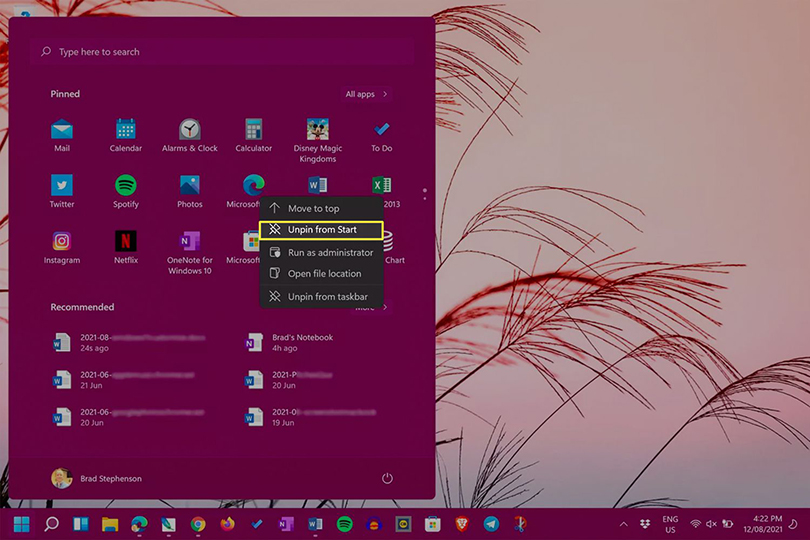

اضف تعليق